obs软件怎么用 OBS Studio录屏教学
更新时间:2024-05-10 14:54:37作者:jiang
OBS Studio是一款免费且开源的录屏软件,广泛应用于直播、游戏录制等领域,想要学会使用OBS Studio进行录屏,首先需要下载并安装软件。接下来打开软件配置好录制参数,选择好录制区域和音频源,最后点击开始录制按钮即可开始录制你想要的视频内容。通过本教程,你将能够轻松掌握OBS Studio的录屏技巧,制作出高质量的录屏视频。
方法如下:
1.第一步,打开OBS Studio软件。
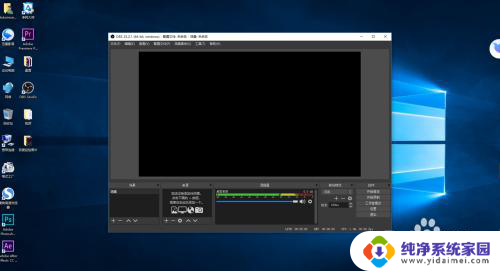
2.第二步,点击添加源。源里包含:图片,浏览器,显示器,文本,媒体源等。
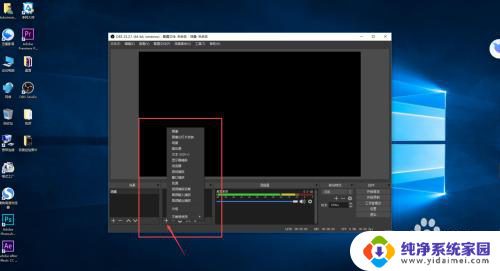
3.第三步,点击添加显示器捕捉,如下图所示。
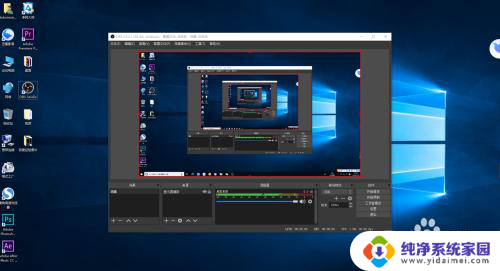
4.第四步,点击右下角设置。设置输出的录像设置参数,保存路径,视频清晰度等数据。
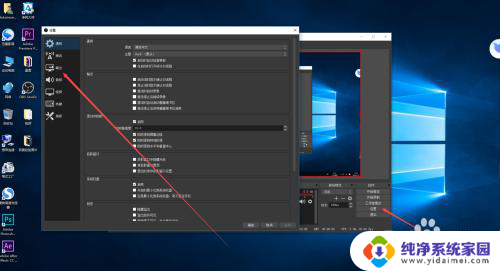
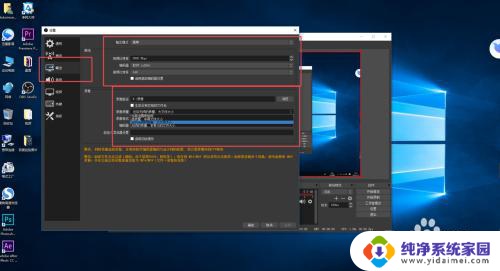
5.第五步,点击开始录制。OBS Studio软件开始录制屏幕播放内容。
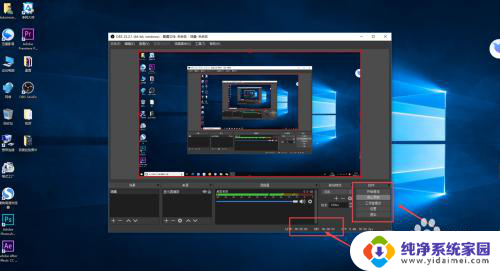
6.第六步,点击停止录制,录制停止。
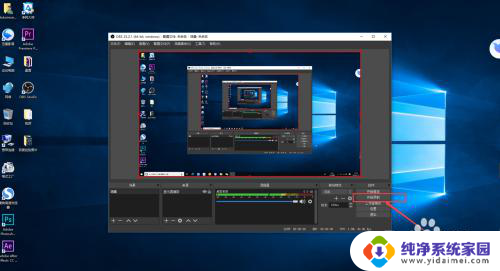
7.第七步,找到录制输出的文件夹,查看录制视频内容。

以上是关于如何使用 OBS 软件的全部内容,如果您有需要,可以按照以上步骤进行操作,希望对大家有所帮助。
obs软件怎么用 OBS Studio录屏教学相关教程
- obs录制快捷键 OBS录屏快捷键怎么设置
- obs怎么录制高清画质 OBS录屏清晰设置方法
- obs如何录制高清视频 OBS录屏怎么调清晰度
- 神舟笔记本录屏怎么录 电脑录屏软件怎么用
- 空光盘怎么刻录文件?轻松教你使用光盘刻录软件!
- 怎么使用wps office办公软件 WPS表格初学者入门教程
- nero刻录软件怎么刻录文件 Nero刻录软件怎么使用
- 怎么打开电脑录屏功能 电脑录屏软件怎么用
- 录屏软件不录外部声音 屏幕录制软件没有声音怎么调整
- 打开obs电脑没声音了 OBS录制视频没有声音怎么解决
- 笔记本开机按f1才能开机 电脑每次启动都要按F1怎么解决
- 电脑打印机怎么设置默认打印机 怎么在电脑上设置默认打印机
- windows取消pin登录 如何关闭Windows 10开机PIN码
- 刚刚删除的应用怎么恢复 安卓手机卸载应用后怎么恢复
- word用户名怎么改 Word用户名怎么改
- 电脑宽带错误651是怎么回事 宽带连接出现651错误怎么办